Cómo instalar WordPress localmente en Mac usando MAMP
Publicado: 2021-08-20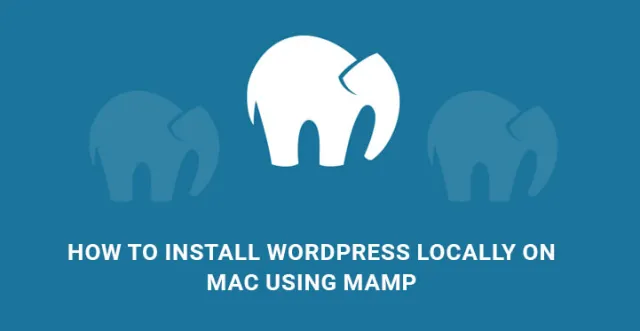
Cuando se trata de productos Apple, ¿es tan simple instalar WordPress localmente en Mac usando MAMP ?
Es muy fácil instalar WordPress en computadoras que tienen sistema operativo Windows. Todo lo que necesita es WAMP, y el resto es como instalar cualquier software.
La respuesta es sí, pero el proceso es ligeramente diferente pero en su mayoría similar.
MAMP está hecho a medida de MAC y es como WAMP.
Es una compilación de Apache, MySQL y PHP.
A algunos de los desarrolladores les gusta usar MAC para desarrollar sitios web y productos web porque es súper rápido y la compilación no lleva tiempo.
En este artículo, ilustraremos cómo instalar WordPress localmente en Mac usando MAMP en formato paso a paso.
Pasos para instalar WordPress localmente en Mac usando MAMP
Lo primero que debe hacer es ir al sitio web de MAMP y descargar la última versión de MAMP.
Paso 1. Una vez finalizada la descarga, vaya al archivo descargado y encontrará un archivo de imagen dentro. Arrastre y suelte eso en su carpeta de Aplicaciones.
Una vez que haga eso, haga clic en MAMP y se iniciará la aplicación. Así es como debe abrir la aplicación todo el tiempo ingresando a la carpeta Aplicaciones.
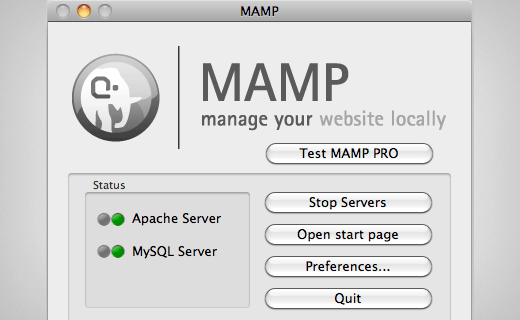
Paso 2. Una vez que se abra la aplicación, establezca la configuración. Haga clic en el botón Preferencias para configurarlas solo una vez.
Aparecerá un nuevo cuadro de diálogo donde debe hacer clic en la pestaña Puertos e ingresar Puerto Apache y Puerto MySQL.
El número de puerto predeterminado para Apache es 80, y el de MySQL es 3306. Cuando configura Apache Port en 80, le da acceso a sitios web locales escribiendo http://localhost en su navegador web.
Debe proporcionar su contraseña de administrador cada vez que inicie su servidor web local.
Publicación relacionada: Mover una instalación de WordPress de Localhost a Live Server
Paso 3. Ahora, haga clic en la pestaña Apache en la parte superior junto a la pestaña Puertos. Introduzca la ruta de la carpeta raíz del documento. La carpeta raíz del documento es donde crea y guarda sus sitios web en su servidor local.
Haga clic en el botón Seleccionar y seleccione la carpeta donde desea almacenar sus sitios web. Tiene que estar dentro de Aplicación>MAMP pero puede tener subcarpetas según su gusto.
Haga clic en Aceptar para guardar los cambios y cuando regrese a la pantalla de inicio de MAMP, asegúrese de que tanto los servidores Apache como MySQL se estén ejecutando.
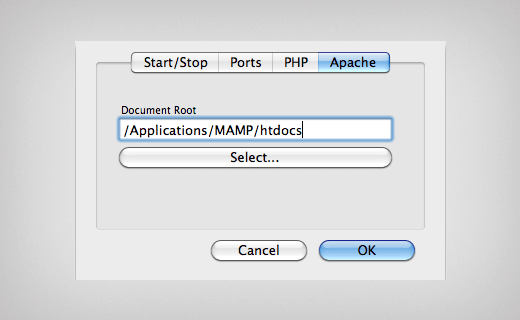
Así es como instala la aplicación MAMP, pero es hora de instalar el verdadero negocio que es WordPress.
Paso 4. Para instalar WordPress localmente en Mac usando MAMP , debe descargar la última versión de WordPress desde WordPress.org. Extraiga el archivo ZIP descargado y copie la carpeta de WordPress y péguelo dentro de la carpeta raíz de MAMP. Cambie el nombre de la carpeta a algo significativo como mysite.
Paso 5. Vaya a la aplicación MAMP y en la pantalla de inicio, haga clic en Abrir página de inicio. Aparecerá una nueva pantalla donde debe hacer clic en la pestaña phpMyAdmin.
Para aquellos que no lo saben, phpMyAdmin es una aplicación web diseñada para administrar la base de datos MySQL, y es la razón por la que MySQL es tan popular.
Paso 6. Una vez que esté dentro de phpMyAdmin, haga clic en la pestaña Base de datos y cree una nueva base de datos. Nombra la base de datos como algo significativo. Ahora, abra su navegador web y escriba http://localhost/mysite.
Es importante tener en cuenta que 'misitio' es el nombre de la carpeta que cambió de nombre en el Paso 4. Una vez que presione Intro, recibirá una notificación de que no se puede ubicar wp-config.php. Haga clic en el botón Crear un archivo de configuración presente en la parte inferior.
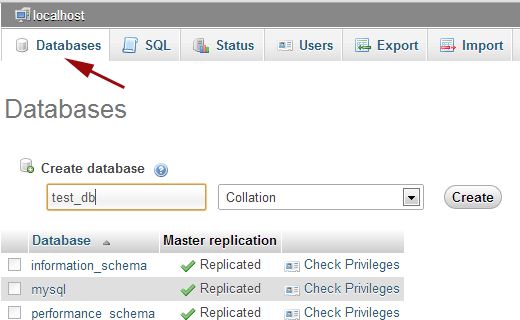
Paso 7. En la siguiente pantalla, se le pedirá que proporcione todos los detalles sobre la base de datos. Es importante tener en cuenta que el nombre de la base de datos que debe proporcionar es el mismo nombre que en el paso 6.
Mantenga el nombre de usuario y la contraseña de la base de datos como root. El host de la base de datos debe ser localhost. Finalmente, haga clic en Enviar. Esto conectará WordPress a su base de datos y creará un archivo de configuración automáticamente. Ahora, haga clic en el botón Ejecutar instalación.
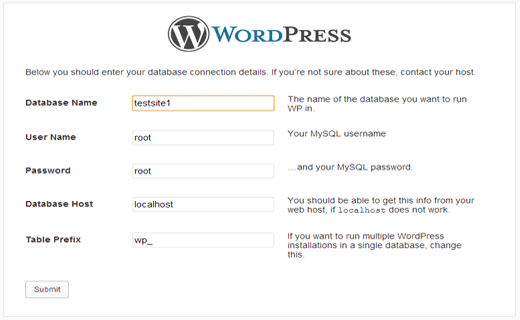
Paso 8. En la siguiente pantalla, se le pedirá que proporcione la información y los datos de su sitio web, donde debe elegir un nombre de usuario y una contraseña y proporcionar una dirección de correo electrónico. Finalmente, haga clic en el botón Instalar WordPress.

Ahora, es hora de que WordPress instale todos los scripts y cree tablas en el archivo de la base de datos y configure su sitio web perfectamente.
Puede llevar algo de tiempo y, una vez hecho esto, recibirá un mensaje de confirmación de éxito. Anote el nombre de usuario y la contraseña que muestra y haga clic en el botón Iniciar sesión para ver si todo está perfecto.
Este es el proceso completo para instalar WordPress localmente en MAC usando MAMP, y ahora podrá ejecutar WordPress en su MAC de la misma manera que lo ejecuta en un servidor web en vivo.
Todo lo que tiene que hacer es abrir la aplicación MAMP e iniciar el servidor local y comenzar a usar WordPress. Una vez que haya desarrollado un sitio web en su servidor local, puede migrarlo al servidor Love sin esfuerzo.
Migrar la base de datos de WordPress del servidor local al servidor en vivo
Paso 1. Todo lo que tiene que hacer es escribir http://localhost/phpmyadmin/ y hacer clic en Base de datos. Debajo de eso, encontrará la pestaña Exportar. Elija la opción Rápida y haga clic en el botón Ir.

Paso 2. Luego, debe transferir todos los archivos de WordPress de su sitio web al servidor en vivo usando la aplicación FTP. Los archivos deben transferirse a la carpeta public_html en su servidor en vivo.
Paso 3. Luego puede ir al cPanel del servidor web y encontrará la opción Bases de datos MySQL. Cree una base de datos con el mismo nombre que la base de datos que tiene en su servidor local. Proporcionar nombre de usuario, contraseña y crear usuarios y asignar privilegios.
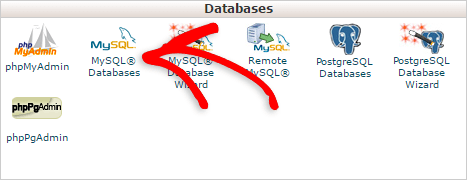
Paso 4. Ahora es el momento de importar las tablas exportadas desde su servidor local. Vaya a cPanel nuevamente y busque la opción phpMyAdmin. Haga clic en eso y haga clic en Base de datos y finalmente haga clic en la pestaña Importar. Elija el archivo para su servidor local que hizo en el Paso 1.
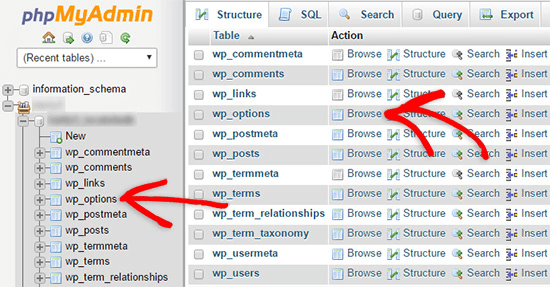
Ahora, puede ir a una nueva pestaña de su navegador web y ver su sitio en vivo escribiendo el nombre de dominio.
Si planea usar su Mac para instalar WordPress y no tiene idea de cómo hacerlo, entonces ha venido al lugar correcto.
El proceso para instalar WordPress localmente en Mac usando MAMP no es tan complicado; esto no significa que el proceso sea tan fácil como hacer clic en un botón, sino que requiere que realice algunos pasos.
Está lo suficientemente simplificado y pronto debería poder instalar WordPress localmente en su Mac. Dada la popularidad de su sistema CMS y el hecho de que actualmente funciona con más de sesenta millones de sitios web en todo el mundo, no es de extrañar que estuvieras buscando una manera de instalar WordPress localmente en MAC usando MAMP .
Para aquellos que no lo saben, necesita WAMP para instalar WordPress usando Windows y MAMP es solo la versión para Mac del mismo.
Para instalar WordPress localmente en Mac usando MAMP:
- Descárguelo: lo primero que debe hacer es dirigirse al sitio web de MAMP y descargar MAMP. Una vez que se haya completado la descarga, todo lo que tiene que hacer es dirigirse al archivo de descarga, hacer clic en la imagen en el archivo y arrastrarla y soltarla en la carpeta de aplicaciones. Ahora, haga clic en MAMP y se iniciará la aplicación.
- Configurar: ahora que tiene su aplicación MAMP abierta, debe hacer clic en configuración y establecer sus preferencias y recuerde, puede establecer estas preferencias solo una vez. Al hacerlo, se abrirá un cuadro de diálogo que le pedirá que ingrese el puerto de Apache y MySQL. Debe ingresar los números de puerto predeterminados;
- Apache: Ahora, haga clic en la pestaña Apache, le pedirá que seleccione la carpeta raíz de destino. Esta es esencialmente la carpeta donde creas y guardas tu sitio web. Idealmente, esta carpeta debería estar ubicada dentro de las aplicaciones: MAMP; ahora todo lo que tiene que hacer es ingresar la ruta de la carpeta raíz del documento. En este punto, tanto Apache como MySQL deberían estar funcionando. Presiona guardar cambios.
- WordPress: ahora, diríjase al sitio de WordPress y descargue la última versión de WordPress de WordPress.org. Ahora, todo lo que tienes que hacer es extraer la carpeta de WordPress, copiarla y pegarla dentro de la carpeta MAMP. Regrese a la aplicación MAMP, haga clic en abrir página de inicio y haga clic en la pestaña phpMyadmin. Una vez que esté dentro, debe crear su base de datos y darle un nombre adecuado. Después de eso, tendrías que configurar lo mismo. Ahora ingrese todos los detalles con respecto a su base de datos, incluido el nombre que seleccionó y haga clic en enviar. Esto conectará WordPress a su base de datos. Ahora solo queda que instales WordPress y listo.
De acuerdo, el proceso parece un poco más difícil de lo que debería, pero no debería llevarle más de unos minutos configurarlo y hacerlo todo.
